编辑:秩名2020-08-05 10:33:35
PS软件如何将彩色图片变成黑白,相信有很多小伙伴对此存在疑惑,接下来就跟着IEfans小编一起了解一下吧!

方法一
大家Photoshop软件,导入一张彩色图片,
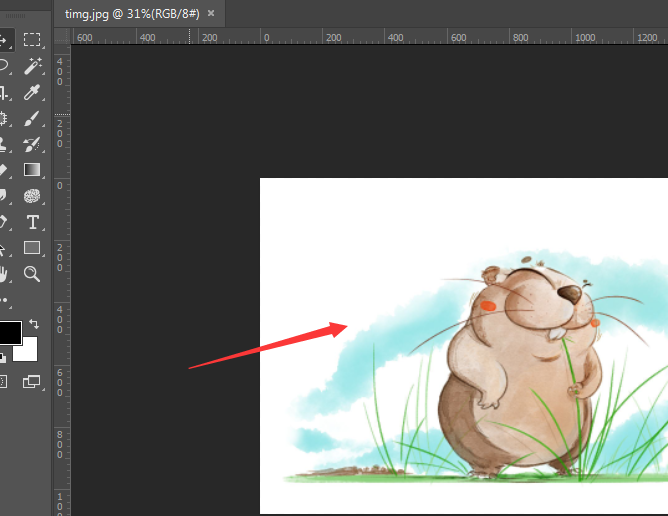
在菜单栏中点击【图像】——【调整】——【自然饱和度】选项,
PS相关攻略推荐:
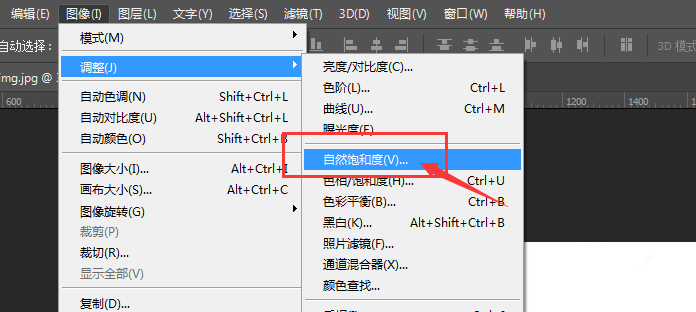
弹出窗口,将【自然饱和度】和【饱和度】都调到最低,如图,图片变成黑白颜色了。
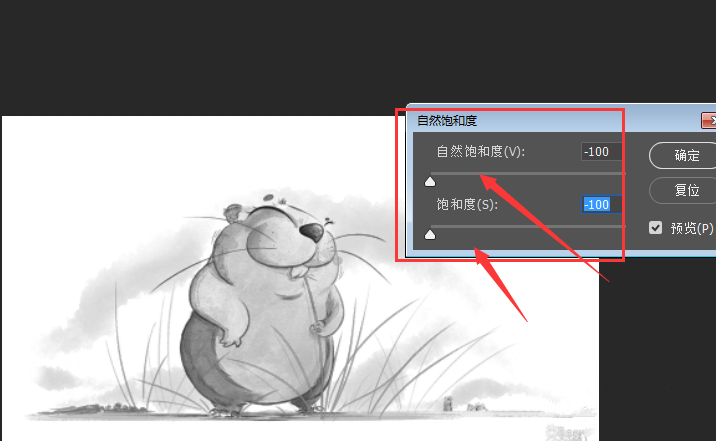
方法二
导入图片到PS软件,在菜单栏中点击【图像】——【调整】——【色相/饱和度设】,快捷键是【Ctrl——U】,
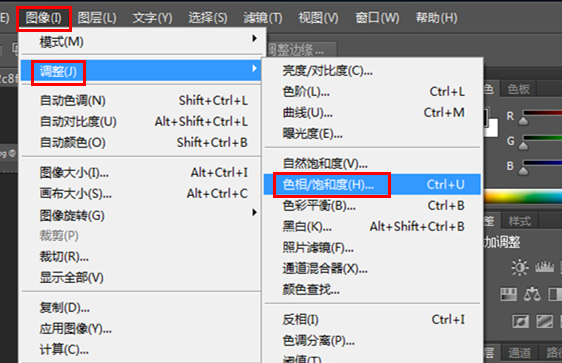
弹出窗口,将饱和度设置到最低,如图,图片变成了黑白,
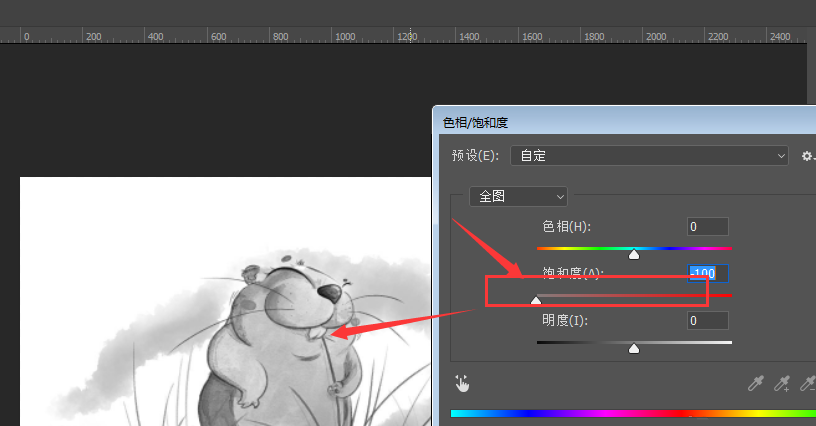
上文就是小编为您带来的ps将彩色图片变成黑白的操作流程一览了,你学会了吗?若还有疑问请多多关注IE浏览器中文网站PS软件专区!